امسح متصفحك من أي ذاكرة تخزين مؤقت وملفات تعريف ارتباط من أجل اتصال أفضل
- إذا كنت ترى الخطأ ERR_NETWORK_ACCESS_DENIED ، فلا يمكنك حاليًا الوصول لعرض الموقع الذي يعرضه.
- يمكن أن تحدث أخطاء كهذه لأسباب عديدة ، وللأسف لا يوجد حل واحد يناسب الجميع.
- ومع ذلك ، نحاول تضييق نطاق الحلول الأكثر نجاحًا لهذا الخطأ في هذه المقالة.
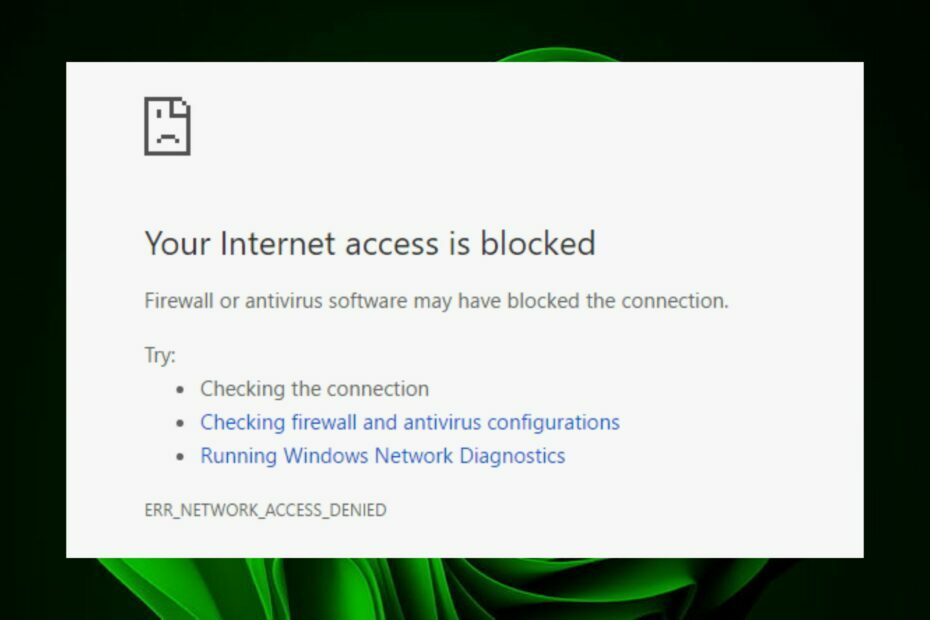
Xالتثبيت عن طريق النقر فوق ملف التنزيل
سيقوم هذا البرنامج بإصلاح أخطاء الكمبيوتر الشائعة ، ويحميك من فقدان الملفات ، والبرامج الضارة ، وفشل الأجهزة ، وتحسين جهاز الكمبيوتر الخاص بك لتحقيق أقصى أداء. إصلاح مشكلات الكمبيوتر وإزالة الفيروسات الآن في 3 خطوات سهلة:
- قم بتنزيل Restoro PC Repair Tool التي تأتي مع التقنيات الحاصلة على براءة اختراع (براءة اختراع متاحة هنا).
- انقر ابدأ المسح للعثور على مشكلات Windows التي قد تتسبب في حدوث مشكلات بجهاز الكمبيوتر.
- انقر إصلاح الكل لإصلاح المشكلات التي تؤثر على أمان الكمبيوتر وأدائه.
- تم تنزيل Restoro بواسطة 0 القراء هذا الشهر.
خطأ ERR_NETWORK_ACCESS_DENIED هو رسالة شائعة قد تراها عند استخدام متصفح. يحدث هذا الخطأ عندما يكون لديك
جدار الحماية يحظر الاتصال إلى موقع ويب. يمكن أن يحدث أيضًا إذا كانت هناك مشكلة في اتصالك بالإنترنت.وبشكل أكثر تحديدًا ، فهذا يعني أن الاتصال بين جهاز الكمبيوتر وخادم الويب الذي تحاول الوصول إليه قد فُقد قبل نقل أي بيانات. في هذه المقالة ، سنناقش أسباب ERR_NETWORK_ACCESS_DENIED ، ولماذا قد تحصل عليها ، وكيف يمكنك إصلاحها.
لماذا أتلقى الخطأ ERR_NETWORK_ACCESS_DENIED؟
إذا كنت تتلقى خطأ ERR_NETWORK_ACCESS_DENIED على جهاز الكمبيوتر الخاص بك ، فقد يكون هناك عدة أسباب وراء ذلك. وتشمل هذه:
- قيود جدار الحماية / مكافحة الفيروسات - إذا كان لديك برنامج مكافحة فيروسات مثبتًا ، فقد يكون هناك احتمال أن يكون قد حظر الوصول إلى أي موقع ويب أو ملف تحاول فتحه.
- مخدم بروكسي - ربما تستخدم خادمًا وكيلاً يتطلب مصادقة أو تفويضًا لإرسال البيانات من خلاله.
- عدوى فيروسية - قد يكون جهاز الكمبيوتر الخاص بك مصابًا ببرامج ضارة أو برامج إعلانية تمنع تحميل محتوى موقع الويب بشكل صحيح في نافذة المتصفح.
- خادم الزائد - عندما تكون خوادم مزود الإنترنت محملة بطلبات من مستخدمين آخرين ، فقد تستغرق معالجة طلبك وقتًا أطول. بهذه الطريقة ، تحصل على رسالة مرفوضة.
- مشكلات الاتصال - إذا كان جهاز الكمبيوتر الخاص بك يحتوي على ملف سيء أو اتصال إنترنت غير موثوق به، قد تواجه مشكلة في الاتصال بالمواقع.
- عنوان URL / بيانات اعتماد غير صحيحة - ربما أدخلت عنوان URL غير صحيح في متصفحك أو أدخلت اسم مستخدم أو كلمة مرور غير صالحة عند مطالبتك بمعلومات المصادقة.
- ملفات تعريف الارتباط وذاكرة التخزين المؤقت - قد يكون متصفحك مضبوطًا على عدم قبول ملفات تعريف الارتباط من موقع الويب الذي تزوره أو تم تعطيله لهذا الموقع.
كيف يمكنني إصلاح الخطأ ERR_NETWORK_ACCESS_DENIED؟
قبل أن تفعل أي شيء آخر ، جرب الحلول الأساسية التالية:
- تحقق من توصيل كابل Ethernet بإحكام من كلا الطرفين ، وتحقق للتأكد من أن الطرف الآخر للكابل غير مكسور أو تالف.
- تأكد من أن لديك اتصال جيد بالإنترنت و سرعات الشبكة المثلى.
- تحقق من أن ملف برامج تشغيل الشبكة محدثة.
- امسح ذاكرة التخزين المؤقت وملفات تعريف الارتباط للمتصفح.
- قم بتعطيل أي ملحقات قد تسبب المشكلة.
- حاول فتح موقع الويب باستخدام نافذة التصفح المتخفي أو وضع التصفح الخاص. تفحص ال الاختلافات بين وضع التصفح المتخفي في Chrome والوضع الخاص في Firefox.
- أعد تشغيل جهاز التوجيه الخاص بك عن طريق فصله عن مصدر الطاقة الخاص به لمدة 30 ثانية ثم إعادة توصيله.
- قم بالتبديل إلى متصفح مختلف ، مثل أوبرا، ومعرفة ما إذا كان الخطأ مستمرًا.
1. قم بتشغيل مستكشف أخطاء الإنترنت ومصلحها
- ضرب شبابيك مفتاح ، انقر فوق نظام، واختر استكشاف الاخطاء.

- انتقل إلى مستكشفات الأخطاء ومصلحها الأخرى.

- اضغط على يجري زر بجانب اتصالات الإنترنت.

- يختار استكشاف أخطاء الاتصال بالإنترنت وإصلاحها في النافذة المنبثقة وانتظر حتى يقوم Windows بتحديد المشكلة والتوصية بإصلاحها.

2. تعطيل مكافحة الفيروسات مؤقتًا
- ضرب قائمة البدأ رمز ، اكتب أمن Windows في شريط البحث ، ثم انقر فوق يفتح.

- انقر فوق جدار الحماية وحماية الشبكة ، ثم حدد شبكة عامة.

- حدد جدار حماية Microsoft Defender وتبديل زر إيقاف التشغيل.

نصيحة الخبراء:
برعاية
يصعب معالجة بعض مشكلات الكمبيوتر ، خاصةً عندما يتعلق الأمر بالمستودعات التالفة أو ملفات Windows المفقودة. إذا كنت تواجه مشكلات في إصلاح خطأ ما ، فقد يكون نظامك معطلاً جزئيًا.
نوصي بتثبيت Restoro ، وهي أداة ستقوم بفحص جهازك وتحديد الخطأ.
انقر هنا للتنزيل وبدء الإصلاح.
تأكد أيضًا من تعطيل أي برنامج أمان تابع لجهة خارجية قد يحظر منافذ أو برامج معينة.
- كيفية تمكين وضع Internet Explorer (IE) في Microsoft Edge
- لا يتم تحديث Microsoft Edge؟ كيفية إجبارها يدويًا
- قم بتمكين Google Chrome من الفتح في وضع ملء الشاشة في كل مرة
3. تعطيل VPN
- اضغط على شبابيك مفتاح وحدد إعدادات.

- بعد ذلك ، حدد الشبكة والإنترنت واختر VPN في القائمة الموجودة على الجانب الأيمن.

- حدد اتصال VPN الذي تريد تعطيله ، وانقر فوق القائمة المنسدلة ، وحدد يزيل.

4. قم بتعطيل الخادم الوكيل
- اضغط على قائمة البدأ رمز وحدد إعدادات.

- انقر فوق الشبكة والإنترنت في الجزء الأيمن ، ثم قم بالتمرير لأسفل وانقر فوق الوكيل في الجزء الأيمن.

- يختار يحرر بجوار استخدم خادمًا وكيلاً الخيار في الإعداد اليدوي للوكيل قسم التبديل استخدم خادمًا وكيلاً وانقر فوق يحفظ.

5. أعد ضبط الشبكة
- ضرب شبابيك مفتاح وانقر فوق إعدادات.

- انتقل إلى الشبكة والإنترنت واختر إعدادات الشبكة المتقدمة.

- انقر فوق إعادة ضبط الشبكة.

- بعد ذلك ، اضغط على إعادة التعيين الآن زر.

6. أعد ضبط المتصفح الخاص بك
- افتح متصفحك وانقر على ثلاث علامات حذف رأسية في الزاوية اليمنى العليا. (سنستخدم Chrome في هذه الخطوة).
- يختار إعدادات.

- بعد ذلك ، انقر فوق إعادة تعيين وتنظيف ، ثم حدد استعادة الإعدادات إلى الإعدادات الافتراضية الأصلية.

- يتأكد اعادة الضبط في مربع الحوار التالي.
بالإضافة إلى ذلك ، قد يقوم بعض مسؤولي الشبكة بحظر منافذ معينة للمساعدة في تقييد حركة مرور معينة عبر شبكتهم.
إذا كنت تواجه مشكلة في الوصول إلى موقع ويب معين وتشك في أنه ربما تم حظره بواسطة مسؤول الشبكة وليس الخادم. يمكنك محاولة الاتصال بالإنترنت عبر شبكة مختلفة ، مثل شبكة لاسكلية من الهاتف.
نأمل أن تتمكن من حل مشكلتك باتباع الخطوات المذكورة أعلاه. إذا لم يكن كذلك ، فالرجاء ترك تعليق أدناه ، وسنبذل قصارى جهدنا لمعالجته من أجلك.
هل ما زلت تواجه مشكلات؟ قم بإصلاحها باستخدام هذه الأداة:
برعاية
إذا لم تحل النصائح المذكورة أعلاه مشكلتك ، فقد يواجه جهاز الكمبيوتر الخاص بك مشكلات Windows أعمق. نوصي تنزيل أداة إصلاح الكمبيوتر (مصنفة بدرجة كبيرة على TrustPilot.com) للتعامل معها بسهولة. بعد التثبيت ، ما عليك سوى النقر فوق ملف ابدأ المسح زر ثم اضغط على إصلاح الكل.


![كيفية جعل ألعاب المتصفح تعمل بشكل أسرع [دليل 2022]](/f/5eaf478dc4e03a18a4f1ff365132b55b.png?width=300&height=460)